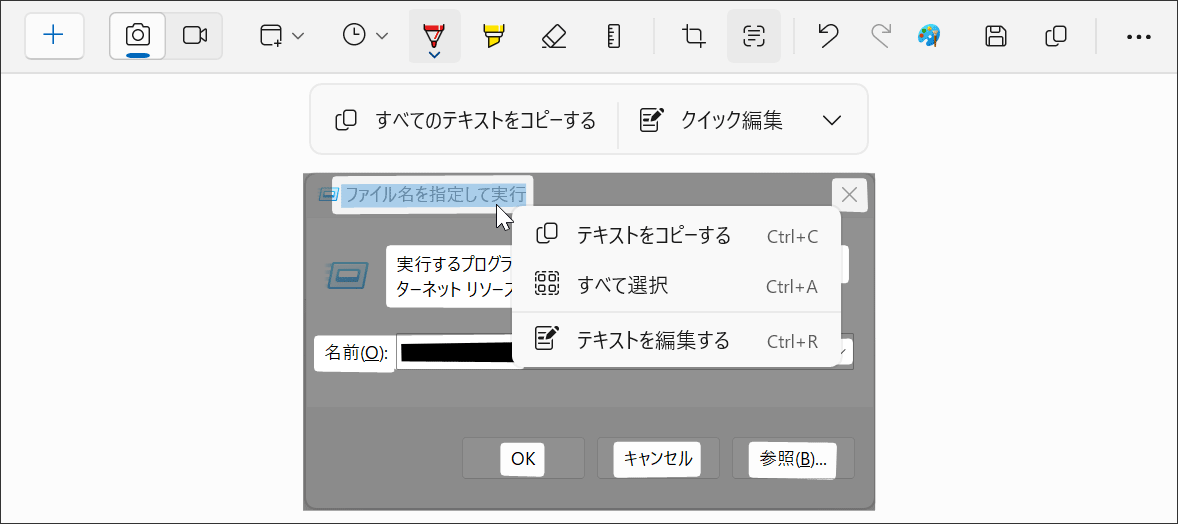Windows 11 23H2になって沢山の便利な機能が搭載されました。
その中の一つがSnipping Toolです。
いままで画像の中のテキストは、そのままコピペ出来ないため手入力をする必要がありました。本ツールを使えば、そのまま画像のテキスト部分をコピペができるようになりました。とても便利です。
操作方法
最初に教材を手に入れます。
[Windows] + [R]を押して、中にはメールアドレスを入力します。
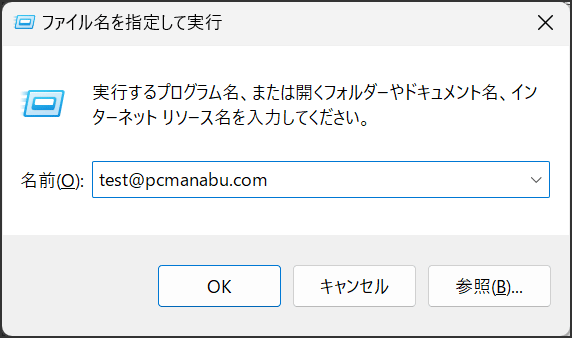
次にSnipping Toolを起動します。Snippingとは切り取りと言う意味です。
スタートボタンをクリックし、「sni」と入力し、Snipping Toolを起動します。
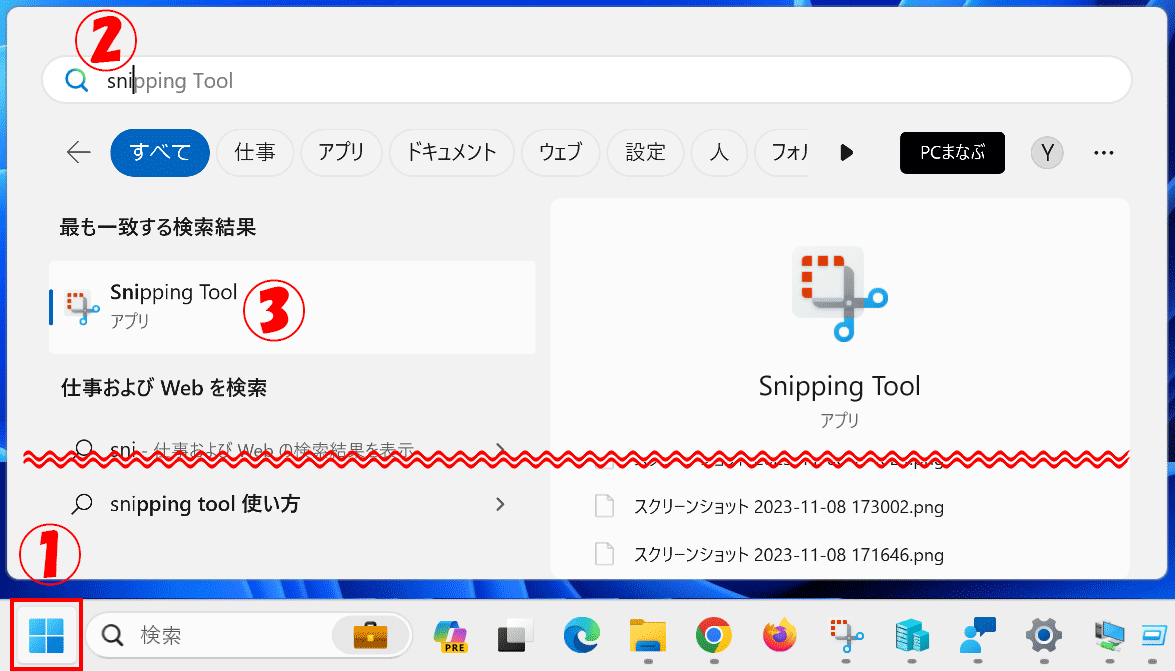
Snipping Toolが起動したら「ウィンドウ」を選択し、写真アイコンをクリックします。
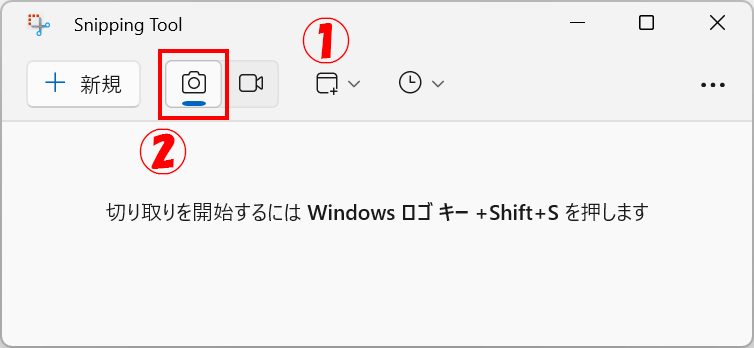
以下の部分をクリックしてSnipping Toolに取り込みます。
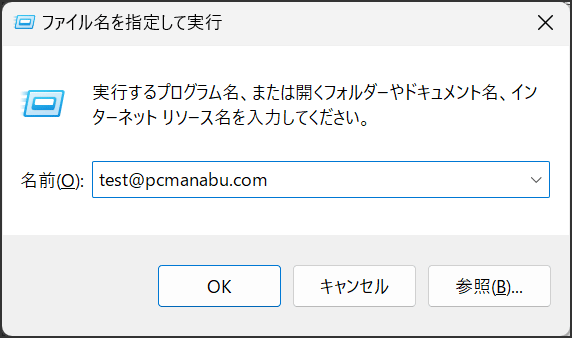
あとは、「テキスト アクション」をクリックするとテキストを抽出できるようになります。
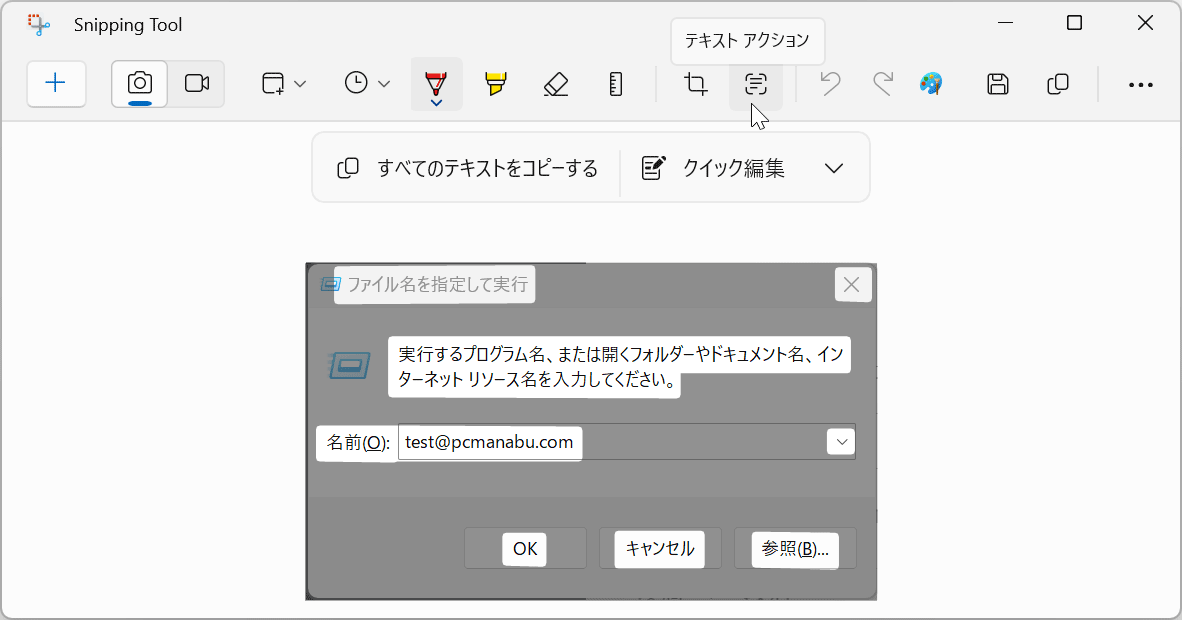
クイック編集とは、文字をマスクして隠すことです。メールアドレスをマスクするか、電話番号をマスクするかを選択できます。
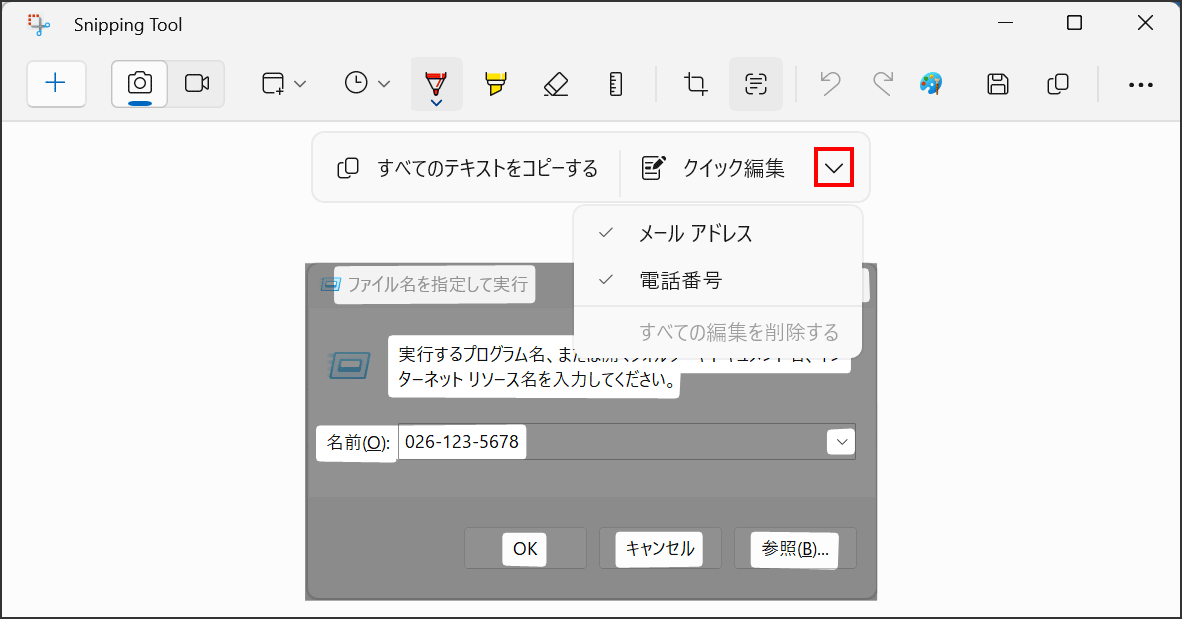
携帯電話は、反応しないなど中途半端マスクですが、動きます。
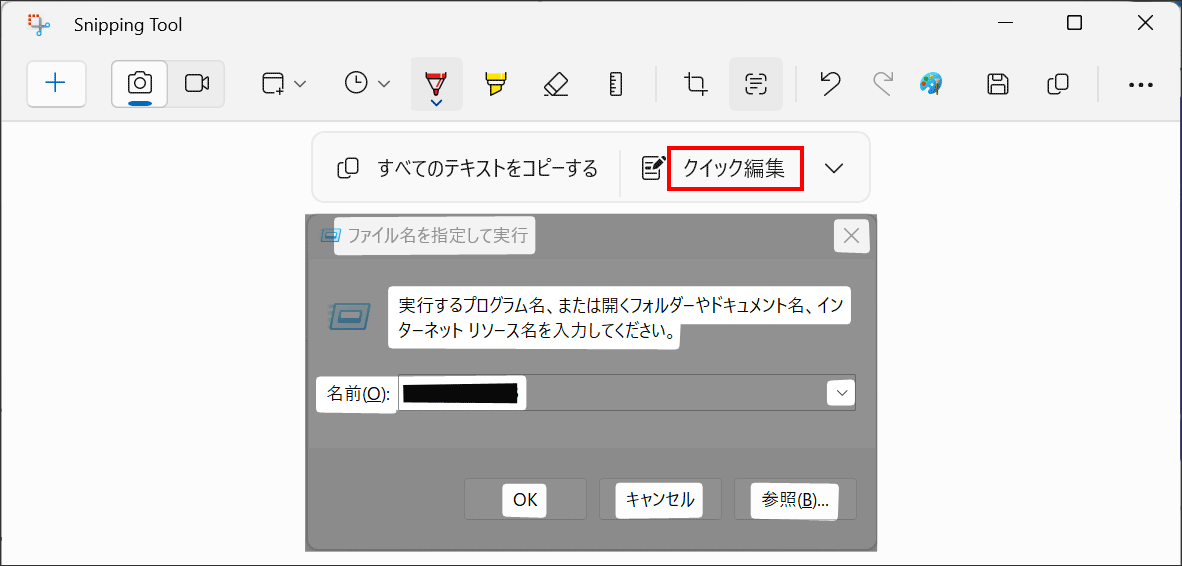
個別にコピペが出来ます。文字列をドラッグしてコピーしたり、マスクをしたりできます。
「テキストを編集する」は、マスクをするだけです。携帯電話は自動認識しないので、このように選択マスクも良いかもしれません。